想用PS把人物从复杂或者简单的背景中扣下来其实没那么难,尤其现在Photoshop的【主体选择】功能超级给力!操作起来也特别方便,绝对适合小白。比如用MacBook Air,系统装的是macOS 12,PS是2022版本,步骤大致如下:
是不是超级简单?这操作让你一秒钟搞定主体选区,省心又高效!

说到抠图,咱们都知道边缘处理那可得特别细致,不然看着突兀怪怪的,怎么舒服怎么来!要让抠图边缘自然,Photoshop里有几个操作技巧,小伙伴们可以一一试试:
【选择并遮住】面板的妙用:打开你已抠好的素材,菜单上选择【选择】>【选择并遮住】,进入调节界面。你只要滑动平滑度这个滑块,非常直观地调整边缘的柔和程度,非常方便,调到你满意为止。这里还可以调节边缘的羽化和移动,保证过渡自然不生硬。
调整边缘功能的具体操作:先在PS打开图片,然后复制图层(Ctrl+J),用快速选择工具把大概人物圈出来,别担心太细了,稍微选个大致,接下来点击“选择并遮住”,用里面的“平滑”“羽化”“对比度”这些选项调整边缘。这样出来的效果棒极了,边缘平滑又精细。
钢笔工具抠图,精细控场高手:打开图片,解锁背景图层。用钢笔工具沿着人物边缘手动描绘路径,按住Alt键还能画曲线,超赞!路径画完后按Ctrl+Enter转换为选区,新建图层,粘贴内容,关掉背景图层,专业感简直爆棚。
多边形套索工具,用于零基础的小伙伴:点击多边形套索,沿着人物轮廓一个点一个点点过去,形成闭合的选区。没弄对的点按Delete键删,准确又简洁。然后Ctrl+C复制,Ctrl+V粘贴,再隐藏背景层,人物图就完成了。
磁性套索与快速选择:磁性套索会自动沿边缘吸附,非常智能,如果需要快速的大致抠图,这工具盐定管用。快速选择工具拖拖拉拉选中主体,超省时间。
羽化边缘的小技巧:快速蒙版配合模糊滤镜玩转羽化!用快速蒙版进蒙版编辑状态,然后应用模糊滤镜,如高斯模糊,调节到柔和的效果,这样就能让抠图边缘看起来更自然,谁用谁知道,效果杠杠的。
总之,上面这些方法,满足你不同抠图细节需求,轻松帮你提升作品质感,操作起来又丝滑顺畅,甜到心坎里。
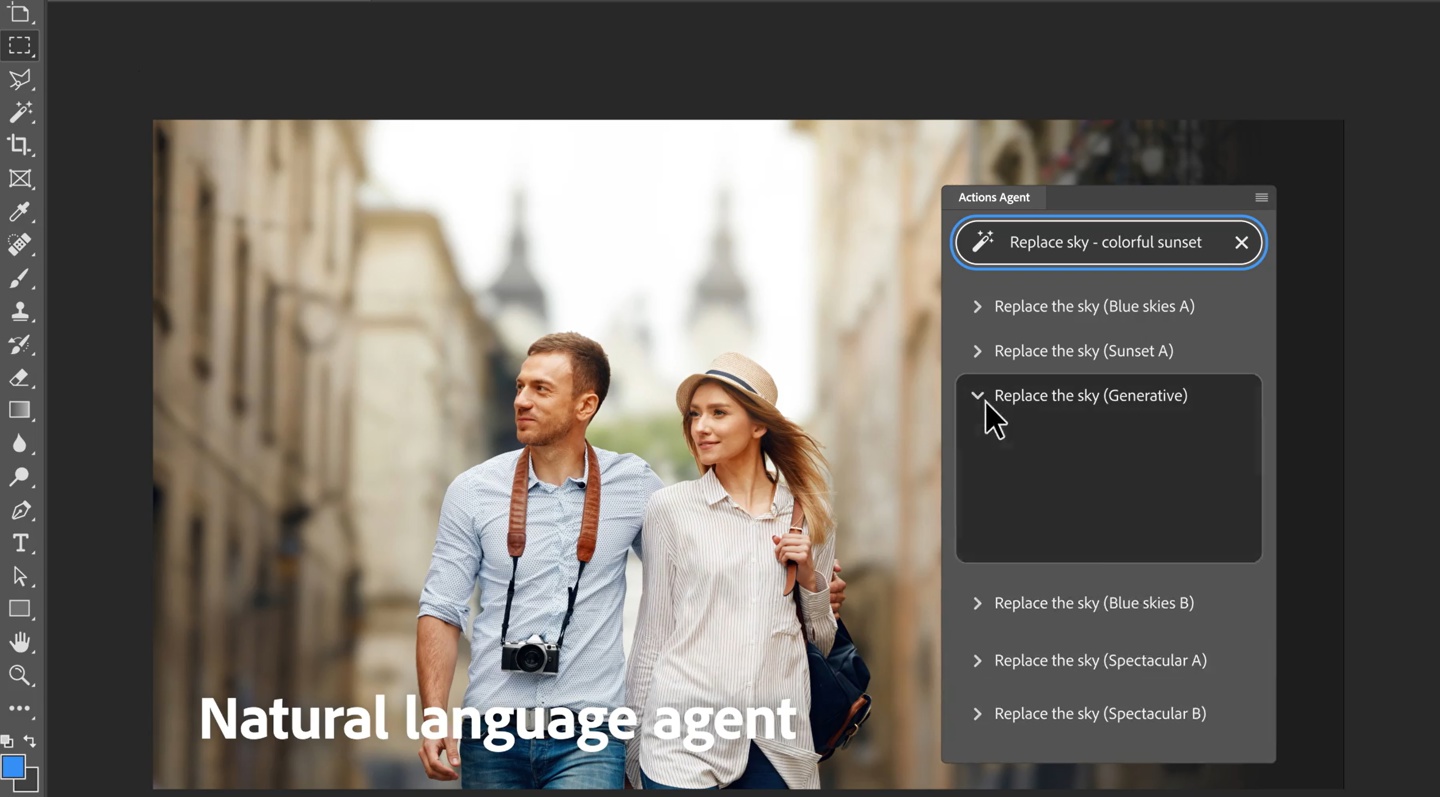
PS里“主体选择”功能适合所有图片吗?
嘿,虽然“主体选择”真是救星,但它最适合背景简单或者主体清晰的照片。要是背景太复杂,或者人物边缘跟背景差别不大,这招可能就有点吃力,需要搭配其他工具精修,那样效果才会好点。总之,选对场景,用对工具,事半功倍啦!
用钢笔工具抠图难不难,新手能上手吗?
钢笔工具看着挺吓人,其实熟练了就跟画画差不多。起初可能觉得头大,但慢慢你会发现按点、拖曲线超级灵活,而且操作起来超精准,尤其是复杂轮廓时特别派上用场。有耐心多练练,保准掌握得溜溜的!
为什么抠图的边缘总感觉不自然,怎么解决?
哎呦,这大坑不少人踩过。边缘不自然,常见原因是选区太硬、羽化不到位或者边缘没处理好。解决方法就是利用“选择并遮住”里调平滑和羽化,或者用快速蒙版+模糊滤镜搞一下,边缘柔化立马提升几个档次,做到自然过渡,人家看了也舒服!
快速选择和磁性套索哪个更适合初学者用?
两者都有自己的小天赋,快速选择拖动鼠标选区域,体验感超棒,简单粗暴,适合新手赶时间;磁性套索则更智能一点,会沿边缘自动吸附,但操作时要点得精准点,稍微有点考验耐心。总之,哪个舒服用哪个,建议都试试,找到适合自己的那款,刷图更上手!
添加评论